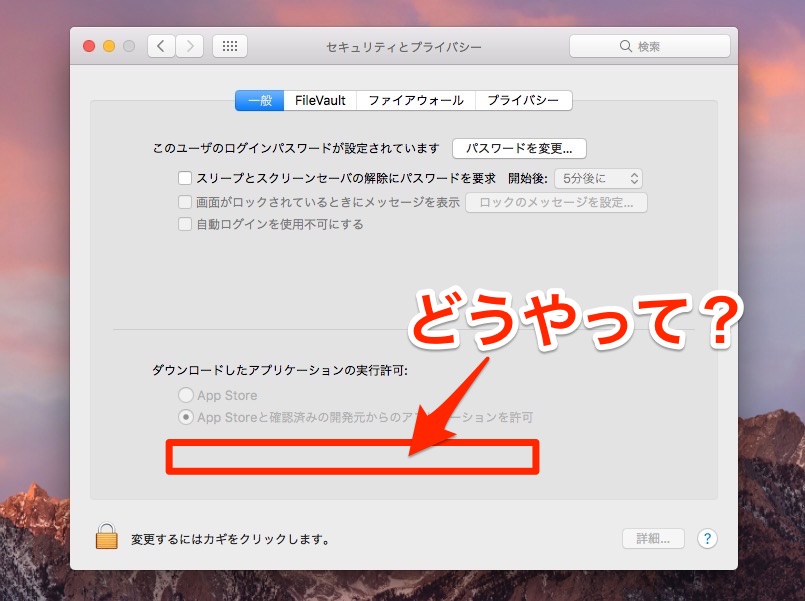
macOS Sierraではセキュリティ強化のため、開発者による署名が行われていないアプリは実行しにくくなるよう対策が行われています(以前の記事)。
具体的には環境設定のセキュリティとプライバシーで、これまで選べていた「すべてのアプリを実行」というアプリケーションの実行許可が選べなくなっているのです。
一見したところ署名の無い、いわゆる野良アプリは全く実行できなくなったかのように思えますが、実はこれまで通り実行することができます。
以下その方法を紹介します。
右クリックから実行
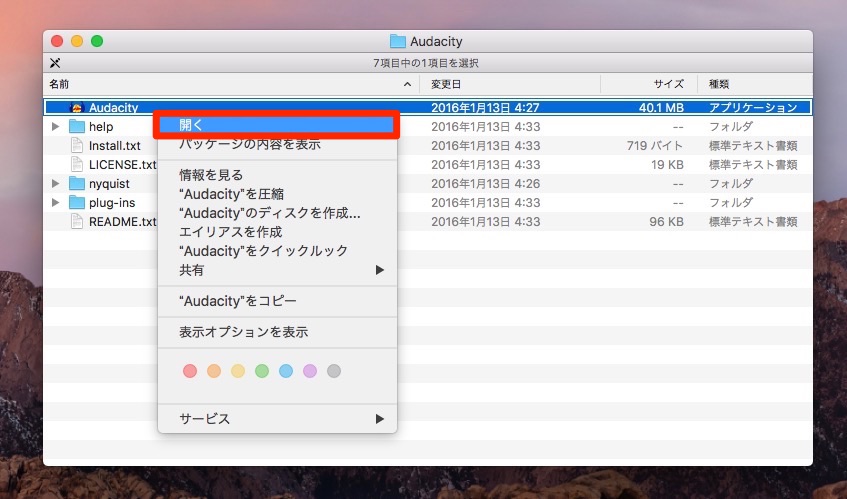
まず一番簡単な方法は、アプリを右クリックして「開く」を実行する方法です。
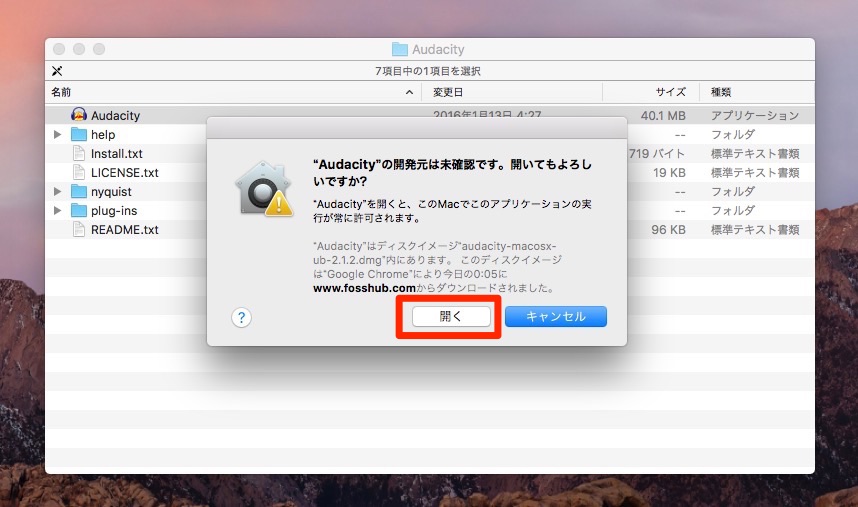
「"〇〇"の開発元は未確認です。開いてもよろしいですか?」というダイアログが表示されたら「開く」を選択します。
これで普通に実行できます。一度開いたアプリは次から問い合わせなしに実行することができるようになります。
システム設定で許可
これまでのように環境設定ですべてのアプリの実行を許可することもできます。
これにはターミナルを開いて以下のコマンドを実行します。
sudo spctl --master-disable
実行後、環境設定を開きセキュリティとプライバシーの一般タブを確認すると、「すべてのアプリケーションを許可」にチェックが入った状態となっていることがわかります。
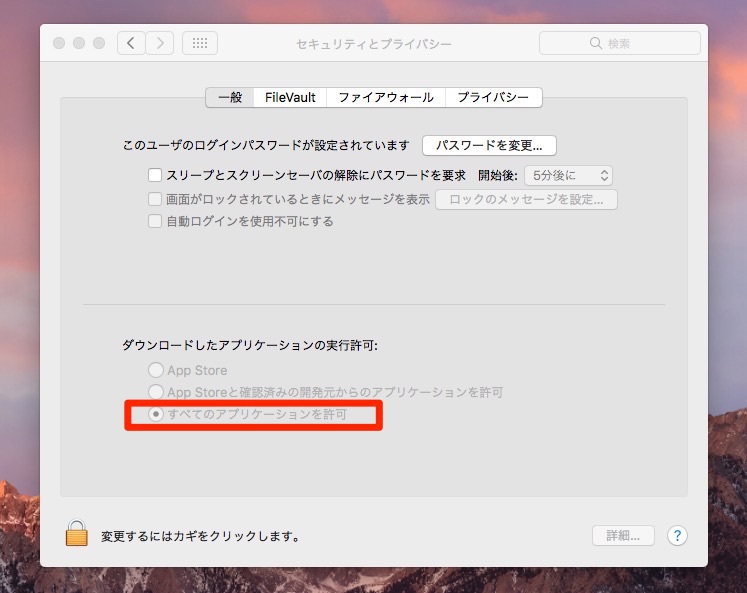
この状態になると署名があろうがなかろうがあらゆるアプリをダブルクリックで実行できることになります。
元に戻す場合は以下のコマンドを実行します。
sudo spctl --master-enable
環境設定を開き「すべてのアプリケーションを許可」が消えた事を確認しておきます。
まとめ
Gatekeeperはうざったい機能のようにも思えますが、Macをマルウェアやランサムウェアから防御するための最終防衛ラインとして機能しています。
個人的には「すべてのアプリケーションを許可」するのではなく「右クリックから開く」程度に留めておくのがおすすめです。








